Книга: Цифровая фотография. Трюки и эффекты
16.4. Опережая время
16.4. Опережая время
В данном примере мы рассмотрим чрезвычайно простой способ сделать осеннюю фотографию из летней. В качестве исходной подойдет практически любая фотография, на которой сняты деревья (рис. 16.20). Чем отличаются деревья летом и осенью? Правильно – цветом листвы. Ее-то мы и перекрасим.

Рис. 16.20. Ах, лето…
Изображение нужно перевести в цветовую модель Lab. Для этого выполните команду меню Image ? Mode ? Lab (Изображение ? Режим ? Lab).
Далее дублируем имеющийся слой. Для этого нажмите сочетание клавиш CtrL+J. Убедитесь, что верхний слой является активным.
Выполните команду Image ? Apply Image (Изображение ? Применить изображение) и в появившемся диалоговом окне выберите настройки, представленные на рис. 16.21.
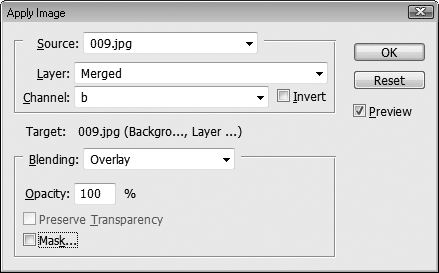
Рис. 16.21. Диалоговое окно Apply Image (Применить изображение)
Обратите внимание на выбранный канал в раскрывающемся списке Channel (Канал), а также на метод наложения в раскрывающемся списке Blending (Смешение). Именно эти параметры будут отвечать за цвет, который мы получим в итоге. Нажмите кнопку ОК. Листва станет желтой (рис. 16.22).

Рис. 16.22. Листва пожелтела
Если результат вас устраивает, можно на этом остановиться. Но естественность снимка можно улучшить. Выполните команду меню Layer ? Layer Mask ? Reveal All (Слой ? Маска слоя ? Показать все). К слою будет добавлена маска.
Повторно выполните для верхнего слоя команду меню Image ? Apply Image (Изображение ? Применить изображение), но режим смешения в появившемся диалоговом окне на этот раз выберите Normal (Обычный) (рис. 16.23).
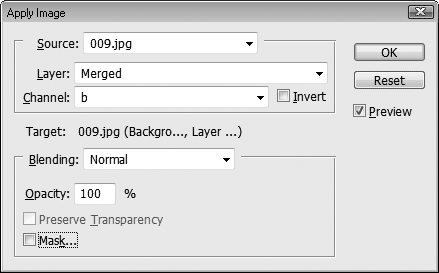
Рис. 16.23. Еще раз изменим настройки внешнего канала
Как видите, способ перекрашивания летней листвы в осеннюю достаточно прост. Нам не пришлось ничего рисовать, и при этом цвета неба и стволов деревьев остались неизменными (рис. 16.24).

Рис. 16.24. Золотая осень
- Рис. 90. Дата и время.
- Улучшенное время отклика для версии SuperServer
- Часы в Windows показывают неправильное время
- Глава 7. Дата и время
- Глава 18 Время
- 1.4.1. Кодирование во время выполнения
- Время и дата
- Время
- Не допускайте того, чтобы поток пользовательского интерфейса блокировался на длительное время
- Время показывается в 12-часовом формате, а мне привычнее 24-часовой. Как это изменить?
- Когда я не работаю за компьютером, через некоторое время он отключается. Можно ли это исправить?
- Новый винчестер издает странный звук во время работы. Он не похож на тот, с которым работал старый диск. Это нормально и...




